Ajenti는 서버 및 VPS 환경을 위한 강력한 웹 기반 모니터링 도구입니다. 설치 후 실시간 모니터링, 웹 기반 셸을 통한 터미널 명령 실행, 그리고 다양한 추가 기능들을 제공합니다. 이 가이드에서는 Ubuntu Server에 Ajenti를 설치하고 구성하는 방법을 상세히 안내합니다.
참고: 이 안내는 Ubuntu Server에 초점을 맞추고 있지만, Ajenti는 Redhat Enterprise Linux, CentOS, Debian 등 여러 Linux 배포판을 지원합니다. Ubuntu Server 외 다른 운영체제를 사용하시는 분들도 이 설치 가이드를 참고하실 수 있습니다.
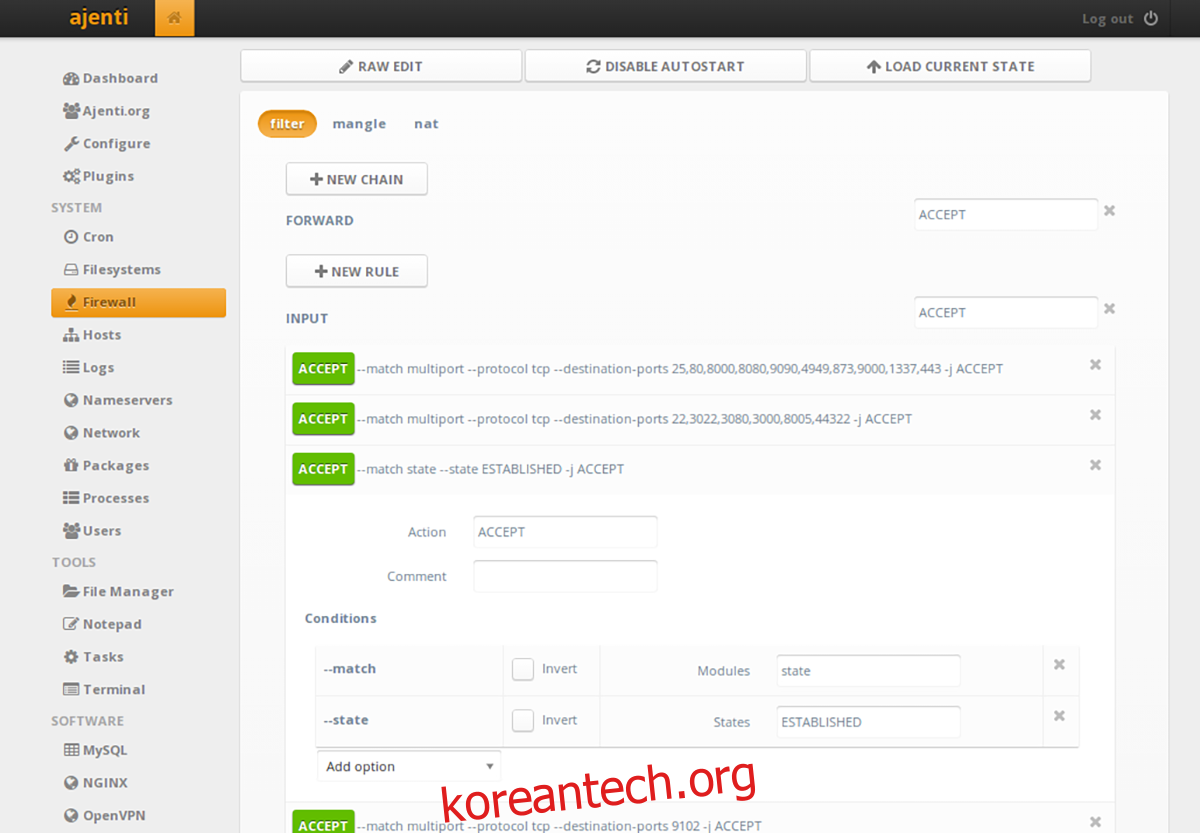
간편한 자동 설치 방법
Ubuntu Server에서 Ajenti를 가장 쉽고 빠르게 설정하는 방법은 Ajenti 공식 문서에서 제공하는 자동 설치 스크립트를 사용하는 것입니다. 이 스크립트는 Bash로 작성되어, 운영체제를 자동으로 감지하고 필요한 모든 설정을 자동으로 처리하여 사용자 편의성을 높입니다.
설치를 시작하기 전에, 먼저 Ubuntu Server에 Curl을 설치해야 합니다. Curl은 스크립트를 다운로드하고 실행하는 데 필요한 도구입니다. 터미널 창을 열고 SSH를 통해 서버에 접속하거나, 물리적으로 서버 콘솔에 직접 연결하여 진행할 수 있습니다.
터미널이 준비되면, 다음 명령을 실행하여 Ubuntu Server에 “curl” 패키지를 설치합니다.
sudo apt install curl
명령 실행 시 암호를 입력하라는 메시지가 나타납니다. 키보드를 사용하여 암호를 입력하고 Enter 키를 누른 다음, `Y`를 입력하여 패키지 설치를 진행합니다.
Curl이 성공적으로 설치되면, 자동 설치 스크립트를 실행할 차례입니다. 이 스크립트는 시스템 파일에 접근해야 하므로, root 권한으로 실행해야 합니다.
curl https://raw.githubusercontent.com/ajenti/ajenti/master/scripts/install.sh | sudo bash -s -
Ajenti 설치 스크립트는 자동으로 진행되며, 몇 분 안에 Ubuntu Server에 Ajenti를 다운로드하고 구성합니다. 터미널에 표시되는 진행 상황을 주의 깊게 살펴보십시오.
설치가 완료되면, Ajenti 웹 인터페이스에 접속하여 설정을 완료할 수 있습니다. 새로운 웹 브라우저 탭을 열고 다음 URL을 입력하여 Ajenti 웹 UI에 접속합니다.
HTTP://YOUR_UBUNTU_SERVER_IP_ADDRESS_OR_HOSTNAME:8000
수동 설치: 사용자 정의 설정
보다 세밀하게 Ajenti 설치 과정을 제어하고 싶거나, 자동 설치 스크립트가 작동하지 않을 경우 수동 설치 방법이 좋은 대안입니다. 수동 설치는 사용자가 직접 필요한 패키지를 설치하고 구성할 수 있도록 합니다.
수동으로 Ajenti를 설정하려면, 터미널을 실행하고 SSH 또는 TTY 콘솔을 통해 Ubuntu Server에 로그인합니다. 먼저 다음 명령을 사용하여 “Universe” 소프트웨어 저장소를 활성화합니다.
sudo add-apt-repository universe
다음으로, Ubuntu Server의 소프트웨어 소스를 새로 고치기 위해 다음 명령을 실행합니다.
sudo apt update
업데이트가 완료되면, Ajenti 작동에 필요한 종속성 패키지를 설치합니다. 이 패키지들이 설치되지 않으면 Ajenti가 정상적으로 작동하지 않을 수 있습니다.
sudo apt-get install build-essential python3-pip python3-dev python3-lxml libssl-dev python3-dbus python3-augeas python3-apt ntpdate
종속성 패키지 설치가 완료되면, 다음 명령을 사용하여 Ajenti Python 플러그인을 모두 설치합니다.
sudo pip3 install ajenti-panel ajenti.plugin.ace ajenti.plugin.augeas ajenti.plugin.auth-users ajenti.plugin.core ajenti.plugin.dashboard ajenti.plugin.datetime ajenti.plugin.filemanager ajenti.plugin.filesystem ajenti.plugin.network ajenti.plugin.notepad ajenti.plugin.packages ajenti.plugin.passwd ajenti.plugin.plugins ajenti.plugin.power ajenti.plugin.services ajenti.plugin.settings ajenti.plugin.terminal.
모든 플러그인이 설치되면 Ajenti가 Ubuntu Server에서 사용할 준비가 완료됩니다. 이제 새로운 웹 브라우저 탭을 열고 아래 URL에 접속합니다.
HTTP://YOUR_UBUNTU_SERVER_IP_ADDRESS_OR_HOSTNAME:8000
Ajenti 구성: Ubuntu Server
Ajenti를 사용하려면 root 계정 암호가 필요합니다. Ubuntu는 보안상의 이유로 root 암호를 기본적으로 비활성화하고 있습니다. Ubuntu 시스템에서 root 암호를 다시 활성화하려면 다음 단계를 따르십시오.
터미널 창을 열고 SSH를 통해 서버에 로그인하거나, 물리적으로 서버에 접속하여 TTY 콘솔을 사용합니다. 터미널 셸에서 `sudo -s` 명령을 입력하여 root 계정으로 로그인합니다.
sudo -s
root 계정에 로그인했으면, `passwd` 명령을 실행하여 root 계정의 암호를 설정합니다. 기억하기 쉽고 안전한 새 암호를 입력합니다.
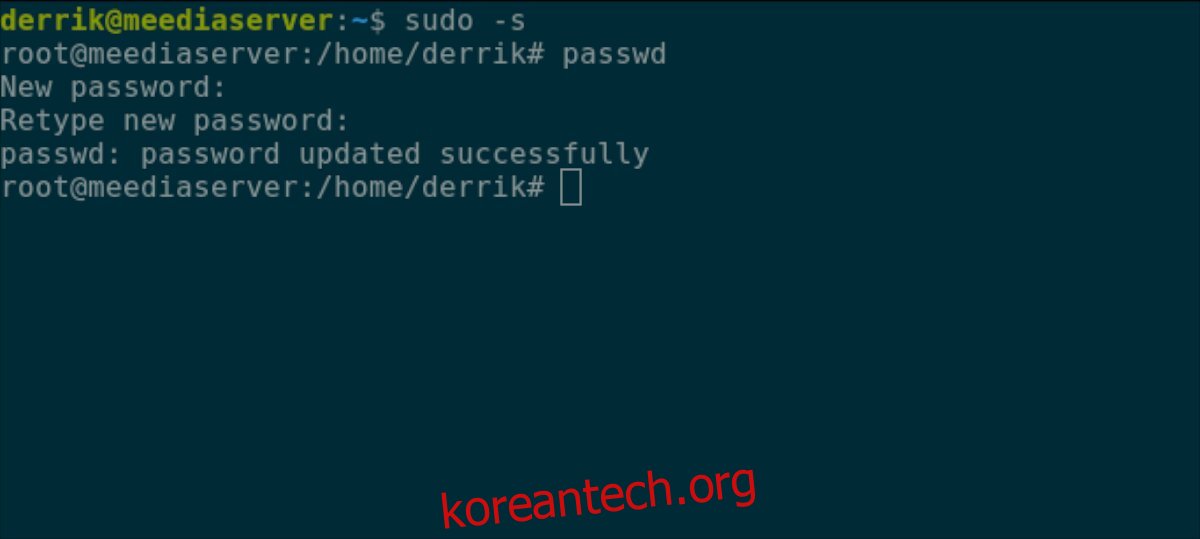
passwd
루트 암호 설정 후에는 Ajenti에 로그인할 수 있습니다. 웹 브라우저를 열고 아래 URL에 접속한 후, 사용자 이름 입력란에 “root”를 입력하고 암호 입력란에 설정한 root 암호를 입력합니다. 마지막으로 “로그인” 버튼을 클릭하여 로그인합니다.
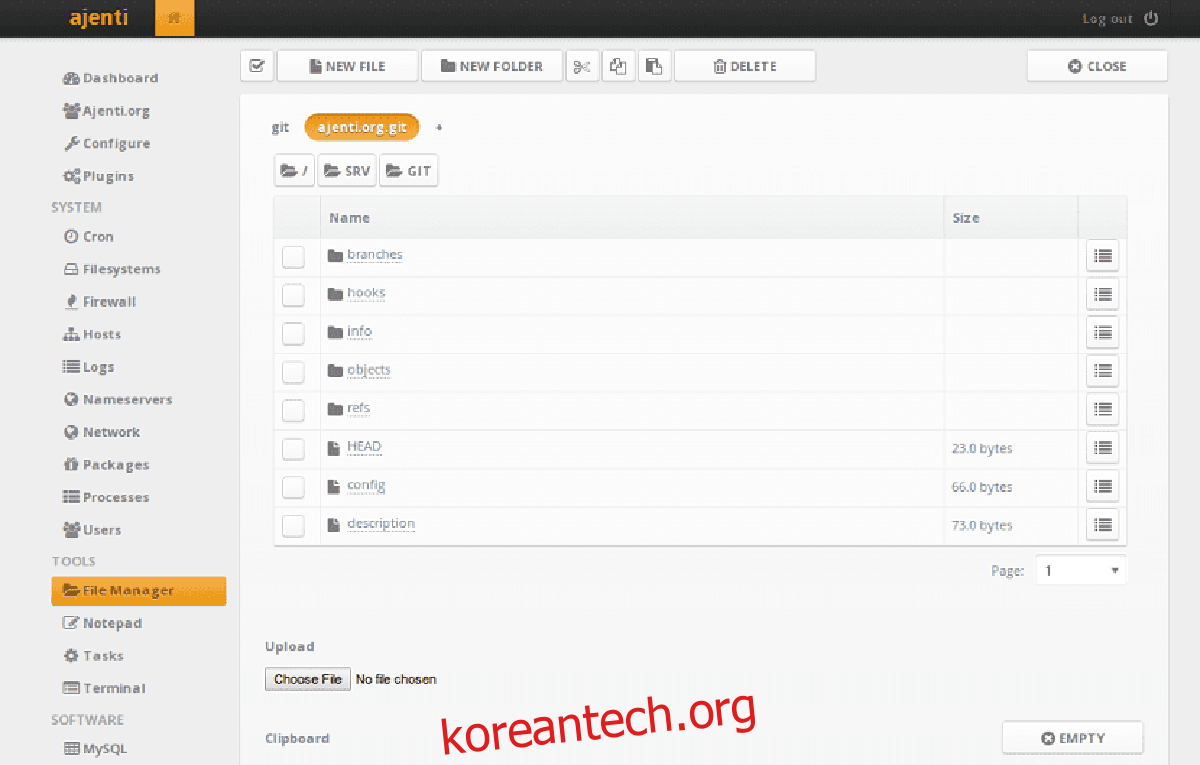
HTTP://YOUR_UBUNTU_SERVER_IP_ADDRESS_OR_HOSTNAME:8000
로그인에 성공하면, Ajenti 대시보드가 표시됩니다. 대시보드에서 Ubuntu Server에 대한 주요 정보를 확인할 수 있습니다. CPU 코어 수, CPU 사용량, 시스템 가동 시간, 디스크 사용량, RAM 사용량 등을 포함한 다양한 정보를 볼 수 있습니다. 오른쪽 상단 메뉴를 통해 터미널 셸, 메모장, 패키지 관리자 등 다양한 기능에 접근할 수 있습니다.